오캠 메뉴의 도구 - 옵션을 클릭했을 때 녹화 카테고리의 크기 조절 탭 설정에 대해서 알아봅니다.

비디오 크기 조절의 체크를 하면 사용자가 설정한 해상도와 품질에 맞게 영상이 리사이즈되어서 녹화됩니다.
지원되는 해상도 ( 프리셋 ) 은 다음과 같습니다.
4320p UHD 8K (7680x4320)
2160p UHD 4K (3840x2160)
1440p QHD (2560x1440)
1080p FHD (1920x1080)
720p HD (1280x720)
480p (854x480)
360p (640x360)
240p (426x240)
144p (256x144)
120p (160x120)
96p (128x96)
절반 크기
가로만 지정하고 세로는 고정
세로만 지정하고 가로는 고정
사용자 지정
8k 영상의 경우 MPEG-4 코덱만 지원하며, 그 외에 코덱은 코덱이 지원하지 않아서 8k 해상도는 지원되지 않습니다.
외장 코덱의 경우도 외장 코덱에 따라서 일부 해상도가 지원되지 않아서 녹화가 되지 않을 수 있습니다.
절반 크기는 녹화 영역의 절반 크기로 동영상의 크기가 조절됩니다.
가로만 지정하고 세로는 고정은 가로 해상도를 사용자가 지정하고, 세로는 녹화 영역의 세로 크기의 해상도로 동영상의 크기가 조절됩니다.
세로만 지정하고 가로는 고정은 세로 해상도를 사용자가 지정하고, 가로는 녹화 영역의 가로 크기의 해상도로 동영상의 크기가 조절됩니다.
사용자 지정은 사용자가 리사이즈 하려는 최종적인 비디오 크기를 직접 입력하여 비디오 크기를 조절합니다.
품질은 비디오 크기를 조절 할 때 녹화 영상의 품질을 의미하며, 품질이 높을수록 비디오 리사이즈 속도가 느리며 품질이 낮을수록 비디오 리사이즈 속도가 빠릅니다.
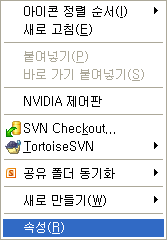
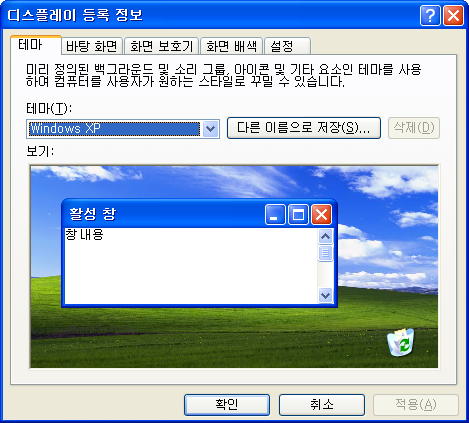

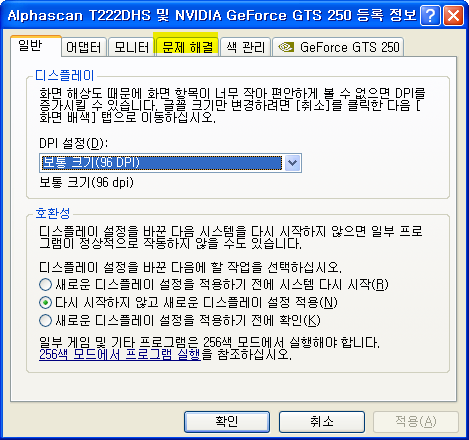
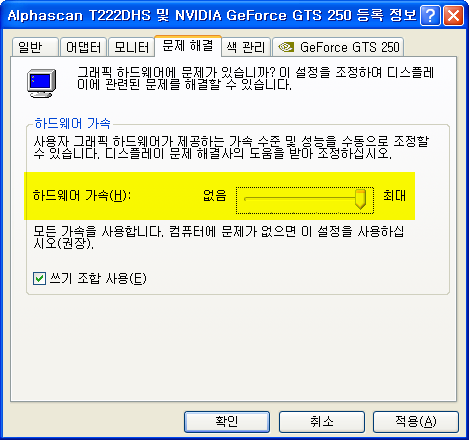
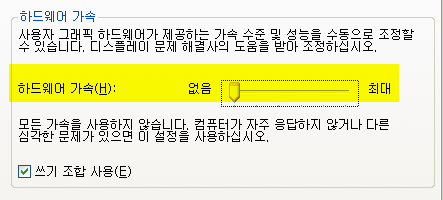

 오캠
오캠 버추얼DVD
버추얼DVD  커피집
커피집  비밀폴더
비밀폴더 캡처플러스
캡처플러스



